
In questo tutorial, ti mostreremo come installare UVdesk su Ubuntu 20.04 LTS. Per chi non lo sapesse, UVdesk è un sistema di helpdesk open source che fornisce soluzioni di supporto complete per qualsiasi processo aziendale per fornire il miglior servizio clienti. UVdesk organizza anche la comunicazione interna ed esterna attraverso strutture chiare e processi ottimizzati, consentendo ai team IT di evitare errori e completare le attività in modo rapido ed efficiente.
Questo articolo presuppone che tu abbia almeno una conoscenza di base di Linux, sappia come usare la shell e, soprattutto, che ospiti il tuo sito sul tuo VPS. L'installazione è abbastanza semplice e presuppone che tu sono in esecuzione nell'account root, in caso contrario potrebbe essere necessario aggiungere 'sudo ' ai comandi per ottenere i privilegi di root. Ti mostrerò l'installazione passo passo di UVdesk su Ubuntu 20.04 (Focal Fossa). Puoi seguire le stesse istruzioni per Ubuntu 18.04, 16.04 e qualsiasi altra distribuzione basata su Debian come Linux Mint.
Prerequisiti
- Un server che esegue uno dei seguenti sistemi operativi:Ubuntu 20.04, 18.04, 16.04 e qualsiasi altra distribuzione basata su Debian come Linux Mint.
- Si consiglia di utilizzare una nuova installazione del sistema operativo per prevenire potenziali problemi.
- Un
non-root sudo usero accedere all'root user. Ti consigliamo di agire comenon-root sudo user, tuttavia, poiché puoi danneggiare il tuo sistema se non stai attento quando agisci come root.
Installa UVdesk su Ubuntu 20.04 LTS Focal Fossa
Passaggio 1. Innanzitutto, assicurati che tutti i pacchetti di sistema siano aggiornati eseguendo il seguente apt comandi nel terminale.
sudo apt update sudo apt upgrade sudo apt install curl git
Passaggio 2. Installazione dello stack LAMP.
È richiesto un server LAMP Ubuntu 20.04. Se non hai installato LAMP, puoi seguire la nostra guida qui.
Passaggio 3. Installazione di Composer.
Esegui il seguente comando di seguito per installare Composer:
curl -sS https://getcomposer.org/installer | sudo php -- --install-dir=/usr/local/bin --filename=composer
Verifica se Composer è stato installato correttamente eseguendo il comando composer version:
composer -V
Passaggio 3. Installazione di UVdesk su Ubuntu 20.04.
Per prima cosa, crea una directory per ospitare il server con il comando:
sudo mkdir /var/www/uvdesk
Dovremo modificare alcune autorizzazioni per le cartelle:
sudo chown $USER:$USER /var/www/ -R
Successivamente, passa alla directory appena creata con il comando:
cd /var/www/uvdesk
Svuota la cache di Composer con il comando:
composer clear-cache
Crea il progetto UVdesk con il comando:
composer create-project uvdesk/community-skeleton helpdesk-project
Una volta eseguiti i comandi sopra, dovresti vedere un messaggio di successo simile a quello sotto:
To start things off, here are a few commands to help you setup:
* Configuring your project:
php bin/console uvdesk:configure-helpdesk
* Run your project through a local php web server:
php bin/console server:run
Made with 💖 by the UVDesk Team. Happy helping :) Passaggio 4. Configurazione di MariaDB per UVdesk.
Per impostazione predefinita, MariaDB non è protetto. Puoi proteggere MariaDB usando mysql_secure_installation sceneggiatura. dovresti leggere attentamente e sotto ogni passaggio che imposterà una password di root, rimuoverà gli utenti anonimi, non consentirà l'accesso root remoto e rimuoverà il database di test e l'accesso per proteggere MariaDB:
mysql_secure_installation
Configuralo in questo modo:
- Set root password? [Y/n] y - Remove anonymous users? [Y/n] y - Disallow root login remotely? [Y/n] y - Remove test database and access to it? [Y/n] y - Reload privilege tables now? [Y/n] y
Successivamente, dovremo accedere alla console MariaDB e creare un database per UVdesk. Esegui il seguente comando:
mysql -u root -p
Questo ti chiederà una password, quindi inserisci la tua password di root MariaDB e premi Invio. Una volta effettuato l'accesso al server del database, devi creare un database per Installazione UVdesk:
MariaDB [(none)]> create database uvdeskdb; MariaDB [(none)]> create user uvdesk_user@localhost identified by 'your-strong-passwd'; MariaDB [(none)]> grant all privileges on uvdeskdb.* to uvdesk_user@localhost identified by 'Passw0rd@123'; MariaDB [(none)]> flush privileges; MariaDB [(none)]> exit;
Passaggio 5. Configurazione di Apache.
Crea una nuova direttiva host virtuale in Apache. Ad esempio, crea un nuovo file di configurazione di Apache chiamato 'uvdesk.conf ' sul tuo server virtuale:
touch /etc/apache2/sites-available/uvdesk.conf ln -s /etc/apache2/sites-available/uvdesk.conf /etc/apache2/sites-enabled/uvdesk.conf nano /etc/apache2/sites-available/uvdesk.conf
Aggiungi le seguenti righe:
<VirtualHost *:80> ServerAdmin [email protected] DocumentRoot /var/www/uvdesk/helpdesk-project/public ServerName your-domain.com ServerAlias www.your-domain.com <Directory /var/www/uvdesk/helpdesk-project/public/> Options FollowSymLinks AllowOverride All Order allow,deny allow from all </Directory> ErrorLog /var/log/apache2/your-domain.com-error_log CustomLog /var/log/apache2/your-domain.com-access_log common </VirtualHost>
Ora possiamo riavviare il server web Apache in modo che avvengano le modifiche:
sudo a2enmod rewrite sudo a2ensite uvdesk.conf sudo systemctl restart apache2.service
Passaggio 6. Configura HTTPS.
Dovremmo abilitare una connessione HTTPS sicura su PrestaShop. Possiamo ottenere un certificato TLS gratuito da Let's Encrypt. Installa il client Let's Encrypt (Certbot ) dal repository Ubuntu 20.04:
sudo apt install certbot python3-certbot-apache
Successivamente, esegui il seguente comando per ottenere un certificato TLS gratuito utilizzando il plugin Apache:
sudo certbot --apache --agree-tos --redirect --staple-ocsp --email [email protected] -d example.com
Se il test ha esito positivo, ricarica Apache per rendere effettive le modifiche:
sudo apache2ctl -t sudo systemctl reload apache2
Passaggio 7. Accesso all'interfaccia Web di UVdesk.
UVdesk sarà disponibile sulla porta HTTP 80 per impostazione predefinita. Apri il tuo browser preferito e vai a https://your-domain.com o https://server-ip-address e completare i passaggi necessari per completare l'installazione. Vedrai la schermata di benvenuto:
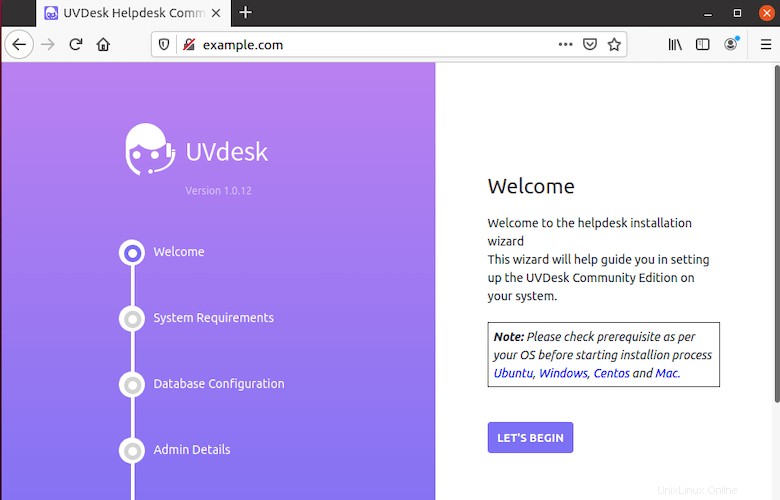
Congratulazioni! Hai installato con successo UVdesk. Grazie per aver utilizzato questo tutorial per installare UVdesk sul tuo sistema Ubuntu 20.04 LTS Focal Fossa. Per ulteriore aiuto o informazioni utili, ti consigliamo di controllare UVdesk ufficiale sito web.